Hostwinds 튜토리얼
에 대한 검색 결과:
목차
WordPress Permalink 구조 설정
태그 : WordPress
WordPress 설치에 대한 게시물을 만드는 것처럼 링크에 대해 알 수 있습니다. 그들은 모두 독특하게 될 것입니다. WordPress Works가 특정 기사에 쉽게 액세스 할 수 있도록 각 게시물에 대해 고유 한 링크를 사용할 수 있다는 것입니다. 이 가이드에서는 Permalinks가 작동하는 방식과 설정 방법에 대해 자세히 알아 보게됩니다.
영구 링크 란 무엇입니까?
permalink는 웹 사이트의 특정 부분을 방문하는 데 사용할 수있는 영구적으로 액세스 할 수있는 링크입니다. 이러한 유형의 링크는 사이트가 살고있는 동안 변경 될 것으로 예상되지 않습니다. 이렇게하면 방문자 가이 링크를 북마크하여 나중에 페이지가 이동했는지 걱정하지 않고 나중에 액세스 할 수 있습니다. Permalinks가 설정되었는지에 따라 특정 콘텐츠를 쉽게 찾을 수 있습니다. permalinks의 가장 일반적인 사용은 permalink로 기사의 주제 또는 제목을 갖는 것입니다.
WordPress에서 내 영구 링크를 어떻게 설정합니까?
운 좋게도 WordPress가 작성 게시물에 사용하는 Permalinks를 쉽게 설정할 수있는 방법이 있습니다.
- WordPress 대시 보드에 로그인...에 로그인 한 계정에 관리자 권한이 있는지 확인하십시오.
- WordPress 대시 보드에서 설정-> 영구 링크 사이드 바에서.
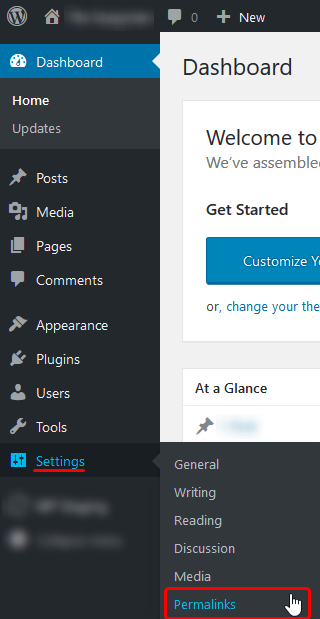
그것을 클릭하면 Permalink 설정 페이지로 이동합니다. 여기에서 WordPress가 작성한 게시물에 사용할 영구 링크 스타일을 설정할 수 있습니다.
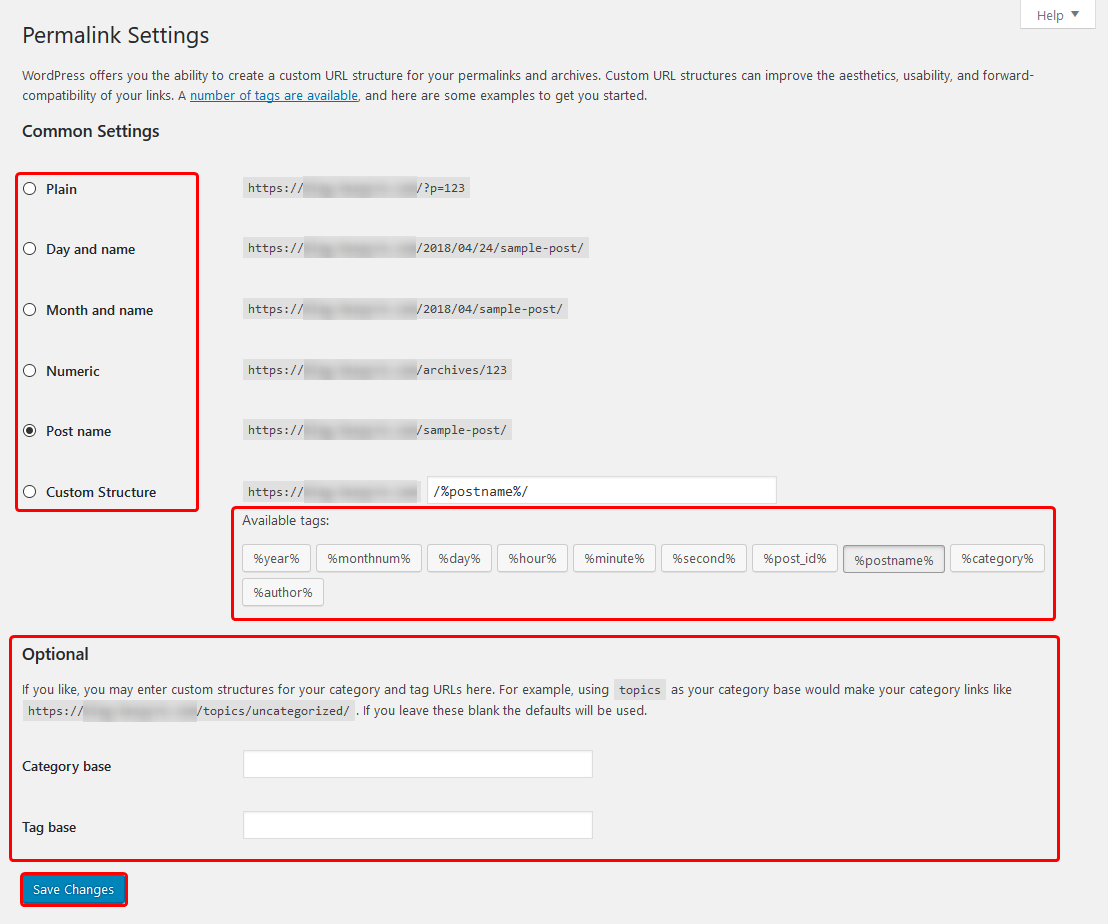
링크 표시 방식에 대한 옵션에서 선택할 수 있습니다. 이를 위해 대중적인 선택은 게시물 이름 게시물의 URL에 게시물 이름이 포함되기 때문입니다. 게시물에 사용할 수있는 사전 설정된 영구 링크와 함께. 사용자 지정 구조에 대한 옵션이 있습니다. 이를 통해 고유 링크 설정 측면에서 약간의 사용자 정의가 가능합니다. 클릭 한 순서대로 이동할 수있는 버튼이 있습니다.
하단의 옵션 섹션에서는 태그 및 카테고리에 대한 사용자 정의 링크를 설정할 수도 있습니다. 옵션은 끝이 없지만 유용한 링크를 만드는데도 사용할 수 있습니다.
모든 옵션을 원하는 방식으로 설정했으면 변경 사항을 저장하다 변경 사항이 적용될 수 있도록 하단의 버튼을 클릭하십시오.
영구 링크를 다른 것으로 어떻게 변경할 수 있습니까?
특정 페이지 또는 게시물에 대해 사용자 지정 Permalink를 설정하려는 시간이있을 수 있습니다. WordPress에서는 페이지를 편집 한 것처럼 쉽게 수행 할 수도 있습니다. 우편.
일단 기록되면 WordPress 대시 보드로, 페이지를 편집하려는 것처럼 탐색하거나 우편.
에 한 번 페이지 편집, 맨 위로 파란색 -SH Permalink 설정이 표시됩니다. 클릭 편집하다 그 옆에 이것을 사용자 정의로 설정할 수 있습니다.
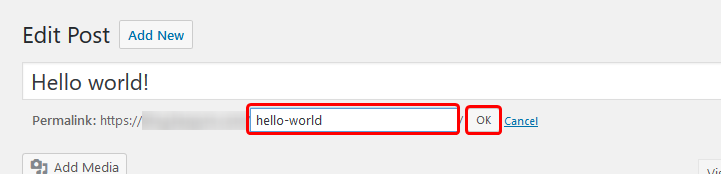
이것을 바꾸려는 것에 이것을 채워서 선택한 후에 확인...에 이제는 기사에 필요한 변경을 할 수 있습니다. 게시 게시물.
질문이 있거나 도움이 필요하면 라이브 채팅이나로 연락 주시기 바랍니다. 티켓 제출 기술 지원 팀과 함께.
작성자 Hostwinds Team / 4 월 24, 2018
